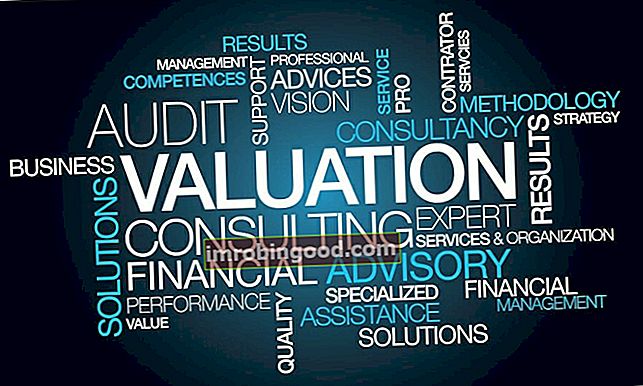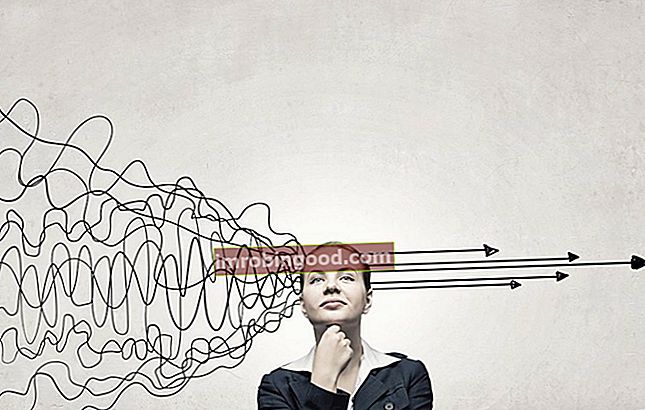Při psaní a spouštění kódu VBA je důležité, aby se uživatel naučil ladit chyby kódu. To je očekávání kurzu Excel Excel Crash Course Náš kurz Excel Crash je určen pro finanční analytiky, kteří se chtějí připravit na Wall Street. Naučte se zkratky aplikace Excel, vzorce, funkce, formátování, uživatel, že kód bude fungovat podle očekávání. Existují však případy, kdy uživatelé narazí na chyby a chyby v kódu, které mohou ovlivnit jeho integritu. Nejčastěji kód narazí na problémy a uživatel bude muset nejprve chyby ladit, než bude moci pokračovat v psaní dalších řádků kódu.

Zatímco některé z chyb mohou být zvýrazněny a varování zobrazena, existují chyby a chyby, které vyžadují, aby uživatelé znovu zkontrolovali svůj kód, aby našli, odstranili všechny nalezené chyby a vyřešili chyby, které ovlivňují plynulé provedení kódu.
Rychlé shrnutí
- Ladění VBA je proces vyhledání a opravy chyb, chyb a dalších nezamýšlených funkcí v kódu VBA.
- VBA přichází s různými integrovanými ladicími nástroji, které lze použít k vyhledání chyb a chyb, čímž eliminuje potřebu překompilovat kód.
- Některé z nástrojů pro ladění, které jsou k dispozici v editoru VBA, zahrnují krokování, vystoupení, zarážky a ladicí tisk.
Prozkoumejte svůj kód
Při zkoumání kódu VBA kvůli chybám je nejpřímější technikou ladění zkontrolovat kód. Vyžaduje to znovu se podívat na kód ve snaze zkontrolovat všechny existující chyby nebo jiné nezamýšlené funkce. Hledání chyb pomocí metody kontroly vyžaduje znalost kódu VBA a zkušenosti s detekcí těchto chyb. Může pomoci identifikovat chyby, ale není tak efektivní jako vestavěné ladicí nástroje.
Editor VBA je dodáván s integrovaným mechanismem ladění, který umožňuje uživatelům aplikace Excel interagovat a spouštět kód. Když uživatel spustí editor VBA (stisknutím Alt + F11) v aplikaci Excel, otevře se okno editoru a v horní nabídce je možnost ladění, jak je znázorněno na následujícím obrázku:

Když uživatel klikne na ladicí nabídku, zobrazí se rozevírací seznam obsahující seznam příkazů, které lze použít k ladění kódu VBA. Příkazy přicházejí s klávesovými zkratkami Zkratky aplikace Excel PC Zkratky aplikace Excel - Seznam nejdůležitějších a nejběžnějších zkratek MS Excel pro uživatele PC a Mac, finance, účetní profese. Klávesové zkratky zrychlují vaše dovednosti v oblasti modelování a šetří čas. Naučte se úpravy, formátování, navigaci, pás karet, vkládání speciálních, manipulaci s daty, úpravy vzorců a buněk a další zkratky, které mohou uživatelé použít k provedení příkazu.
Spustit aktuální proceduru (F5)
Jednou z metod používaných k ladění kódu VBA je spuštění kódu. Klávesová zkratka pro příkaz je F5. Začněte umístěním kurzoru do UserForm nebo Sub (makro) a stisknutím klávesy F5 spusťte sub. Pamatujte, že F5 nebude fungovat, když bude spuštěn sub, který vyžaduje parametry k provedení funkce Seznam funkcí nejdůležitějších funkcí aplikace Excel pro finanční analytiky. Tento podváděcí list pokrývá stovky funkcí, které je důležité znát jako analytik aplikace Excel.
Překročení kódu
Překročení kódu je jedním z příkazů dostupných v nabídce ladění editoru VBA. Příkaz vyžaduje, aby uživatelé obratně překročili každý řádek kódu VBA ve druhém sub. Pokud kód vyžaduje jiný sub, jednoduše překročte druhý sub a pokračujte v spuštění kódu. Chcete-li spustit kód, stiskněte Shift + F8 současně provést druhý díl.
Vystoupení z kódu
Příkaz krokování pomáhá uživateli vystoupit z aktuální běžící sub. Zkratkou příkazu je stisknout Ctrl + Shift + F8. Lze jej použít, když chce uživatel vystoupit z dílčího zařízení, které zadal úmyslně nebo náhodně. Když je příkaz spuštěn, bude spuštěn kód v aktuálním běžícím sub. Kód se však zastaví na dalším příkazu po volání sub.
Hraniční body
Zarážka určuje řádek ve vašem kódu, kde by měl VBA pozastavit provádění operace makra při ladění kódu. Zadání zarážky pomáhá zabránit spuštění VBA do smyčky příkazu IF.
Klávesová zkratka pro přidání zarážky je F9. Vytvořte zarážku, umístěte kurzor na konkrétní řádek kódu, kde chcete pozastavit VBA, a stiskněte klávesu F9. Alternativně vyhledejte řádek kódu, kam chcete přidat zarážku, a klikněte na levý šedý okraj vedle řádku.
Na okraji vedle zadaného řádku se objeví tmavě červená tečka, která označuje, že byl vytvořen bod zlomu. Zadaný řádek kódu bude také zvýrazněn stejnou barvou (tmavě červená). Editor VBA umožňuje uživateli nastavit tolik zarážek, kolik je požadováno při ladění kódu, aby se zkontrolovalo, že funguje správně.
Chcete-li odstranit zarážku, jednoduše klikněte znovu na tečku nebo stiskněte klávesu F9 s kurzorem umístěným ve zvýrazněném řádku kódu. Pokud existuje mnoho bodů přerušení, může uživatel všechny odstranit současně stisknutím Ctrl + Shift + F9.
Používání VBA Debug.Print
Nástroj Debug.Print je užitečná funkce v editoru VBA, který pomáhá uživatelům aplikace Excel vyhodnotit, jak kód funguje. Kromě toho analyzuje změny v proměnných vytvořených v programu. Debug.Print je alternativou k funkci MsgBox ve VBA, která se také používá k zobrazení výstupu okna při spuštění programu.
Na rozdíl od Msgbox, Debug.Print pokaždé eliminuje potřebu jakéhokoli potvrzení nebo potvrzení. Používá se také k zobrazení hodnot proměnných zobrazením protokolu vrácených hodnot v okamžitém okně. Tento nástroj je efektivní při vyhodnocování kódu, aby se ujistil, že funguje správně, stejně jako při detekování chyb v kódu. Vytiskne proměnné, čísla, pole a řetězce v aktivních a prázdných listech aplikace Excel.
Dodatečné zdroje
Finance nabízí analytika pro finanční modelování a oceňování (FMVA) ™ Certifikace FMVA®. Připojte se k více než 350 600 studentům, kteří pracují pro společnosti jako Amazon, J.P. Morgan a certifikační program Ferrari pro ty, kteří chtějí posunout svou kariéru na další úroveň. Chcete-li se neustále vzdělávat a rozvíjet svou kariéru, budou užitečné následující zdroje:
- Příklady Excel VBA Excel VBA Příklady Excel VBA umožňuje uživateli vytvářet makra, která automatizují procesy v aplikaci Excel. Tato příručka použije příklady aplikace Excel VBA k ukázání, jak zaznamenat makro nastavením makra, jak deklarovat proměnné a jak odkazovat na data.
- Jak přidat tlačítko VBA v aplikaci Excel? Jak přidat tlačítko VBA v aplikaci Excel? Při použití sešitu, který obsahuje kód VBA, můžete přidat tlačítko makra, které usnadní ostatním uživatelům aplikace Excel spuštění kódu bez znalosti
- Odkazy na buňky VBA Odkazy na buňky VBA Odkazy na buňky VBA umožňují uživateli sdělit aplikaci Excel, kde má hledat data, která potřebuje. Po vytvoření makra a deklaraci proměnných je dalším krokem vytvoření odkazů na buňky VBA, které ve skutečnosti odkazují na každou proměnnou a které pak lze použít k manipulaci s daty v listu aplikace Excel.
- Přechod z Excelu do Pythonu Přechod z Excelu do Pythonu Mnoho společností nyní přechází z Excelu do Pythonu, univerzálního programovacího jazyka na vysoké úrovni vytvořeného nizozemským programátorem Guidem van Rossumem